HP Pavilion dv7の液晶割れの画面交換 修理方法、分解手順
 HP Pavilion dv7の液晶画面割れ、液晶に表示不良がある場合は液晶パネル交換(液晶交換)が必要です!
HP Pavilion dv7の液晶画面割れ、液晶に表示不良がある場合は液晶パネル交換(液晶交換)が必要です!
- 【HP Pavilion dv7 液晶修理・分解方法 STEP 1】

画面割れをしていることで液晶に線が入っていたり、表示不良が出ております。
液晶パネル交換をし正常に使えるようにしたいと思います。
- 【HP Pavilion dv7 液晶修理・分解方法 STEP 2】
 バッテリーの取り外しはパソコンを分解する上では必ず行うようにしてください。
バッテリーの取り外しはパソコンを分解する上では必ず行うようにしてください。
バッテリー本体の左上側にスライドさせることのできるつまみがありますので簡単に外すことは可能です。
- 【HP Pavilion dv7 液晶修理・分解方法 STEP 3】
 液晶パネルを取り外すには液晶フレームをまず外す必要があります。
液晶パネルを取り外すには液晶フレームをまず外す必要があります。
液晶フレームはネジで固定されておりますので液晶パネルの前にまずは液晶フレームを取り外します。
ネジ隠しと呼ばれるシールが付いておりますのでピンセットなどを使い剥がしてしまいます。
- 【HP Pavilion dv7 液晶修理・分解方法 STEP 4】
 ネジ隠しを剥がすと内部にネジが隠れておりますので、プラスドライバーを使い外してしまいます。
ネジ隠しを剥がすと内部にネジが隠れておりますので、プラスドライバーを使い外してしまいます。
右側の同じ部分にもネジはありますのでそちらも外すようにします。
- 【HP Pavilion dv7 液晶修理・分解方法 STEP 5】
 次は液晶フレームを直接分解していきます。
次は液晶フレームを直接分解していきます。
どのノートパソコンにも共通しますが、液晶フレームはネジとプラスチックの爪で固定されております。
先ほどはネジを外しましたが次はプラスチックの爪がかかっているところを分解していきます。
画像のようなヘラを使い分解をすれば作業効率は良くなりますのでオススメです。
ヘラはホームセンターなどで購入できます。
- 【HP Pavilion dv7 液晶修理・分解方法 STEP 6】
 液晶フレームを外すことができたら液晶パネルを外しに入りますが、ヒンジ部分に液晶パネルが固定されております。
液晶フレームを外すことができたら液晶パネルを外しに入りますが、ヒンジ部分に液晶パネルが固定されております。
プラスドライバーを使うことでネジを外すことができますので左右の全てのネジを外してしまいます。
左右のネジを全て外すことができると液晶パネルをキーボード側まで倒すことができるようになりますのでゆっくりと倒すようにします。
液晶背面には液晶ケーブルが固定されておりますのでケーブルを故障させないように注意が必要です。
- 【HP Pavilion dv7 液晶修理・分解方法 STEP 7】
 液晶パネルと液晶ケーブルの接続部分です。
液晶パネルと液晶ケーブルの接続部分です。
透明のシールを剥がしスライドさせれば液晶ケーブルを外すことができます。
ここまでの分解が正しくできていれば液晶パネルを取り外せたと思います。
あとは新しく使用する液晶パネルに交換を行えば液晶修理は完了となります。
- 【HP Pavilion dv7 液晶修理・分解方法 STEP 8】
 正常に液晶が表示されるようになりました。
正常に液晶が表示されるようになりました。
windows7のログイン画面ですね!


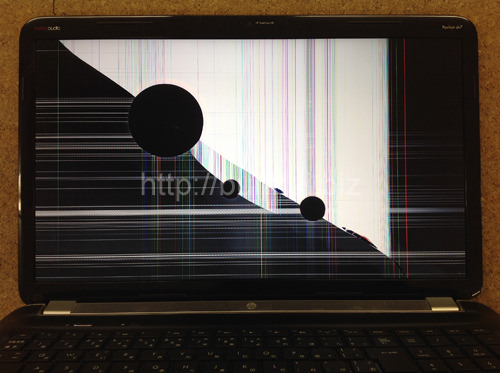
 バッテリーの取り外しはパソコンを分解する上では必ず行うようにしてください。
バッテリーの取り外しはパソコンを分解する上では必ず行うようにしてください。 液晶パネルを取り外すには液晶フレームをまず外す必要があります。
液晶パネルを取り外すには液晶フレームをまず外す必要があります。 ネジ隠しを剥がすと内部にネジが隠れておりますので、プラスドライバーを使い外してしまいます。
ネジ隠しを剥がすと内部にネジが隠れておりますので、プラスドライバーを使い外してしまいます。 次は液晶フレームを直接分解していきます。
次は液晶フレームを直接分解していきます。 液晶フレームを外すことができたら液晶パネルを外しに入りますが、ヒンジ部分に液晶パネルが固定されております。
液晶フレームを外すことができたら液晶パネルを外しに入りますが、ヒンジ部分に液晶パネルが固定されております。 液晶パネルと液晶ケーブルの接続部分です。
液晶パネルと液晶ケーブルの接続部分です。 正常に液晶が表示されるようになりました。
正常に液晶が表示されるようになりました。

コメントを残す